갤럭시 보안폴더 사용 방법, 파일 숨기기
갤럭시 보안폴더는 삼성의 녹스의 보호를 받게 되는 디바이스 별도의 비밀 공간입니다. 사용자가 관리하는 데이터, 컨텐츠, 어플리케이션 등을 갤럭시 보안폴더에서 보관을 하게 되면 해킹과 노출의 위험으로부터 안전하게 사용할 수 있습니다. 갤럭시 스마트폰에서 사용하고 있는 것이 메인이라면 보안폴더에서는 동일한 어플리케이션을 이용할 수 있는 새로운 서브 공간으로 개별적으로 인식하기 때문에 SNS 계정 2개를 동시에 사용할 수도 있습니다.
또한 갤럭시에서는 사용하고 있는 어플리케이션의 개별 잠금을 지원하지 않고 있기 때문에 다른 잠금 앱을 이용하는 경우가 많은데 갤럭시 보안폴더에서는 잠금 설정을 지원하고 있습니다. 그래서 다른 사람들에게 노출되지 않아야 하는 사진, 동영상, 문서 등의 모든 파일을 내보내기를 통해 보안폴더에서 보관 하시면 됩니다.
갤럭시 보안폴더 이용시의 장점
① 갤러리에 있는 사진, 동영상을 숨길 수 있습니다.
② SNS 어플리케이션의 다계정 이용 또는 숨김을 지원합니다.
③ 데이터를 두 개의 공간으로 분리하여 효율적으로 관리 할 수 있습니다.
보안 폴더는 삼성전자에 의해 배포된 공식 소프트웨어에서만 동작하며 루팅된 단말에서는 서비스 사용이 제한됩니다. 갤럭시 보안폴더는 삼성 계정에 가입을 해야만 이용할 수 있습니다.

목차
갤럭시 보안폴더 실행하기

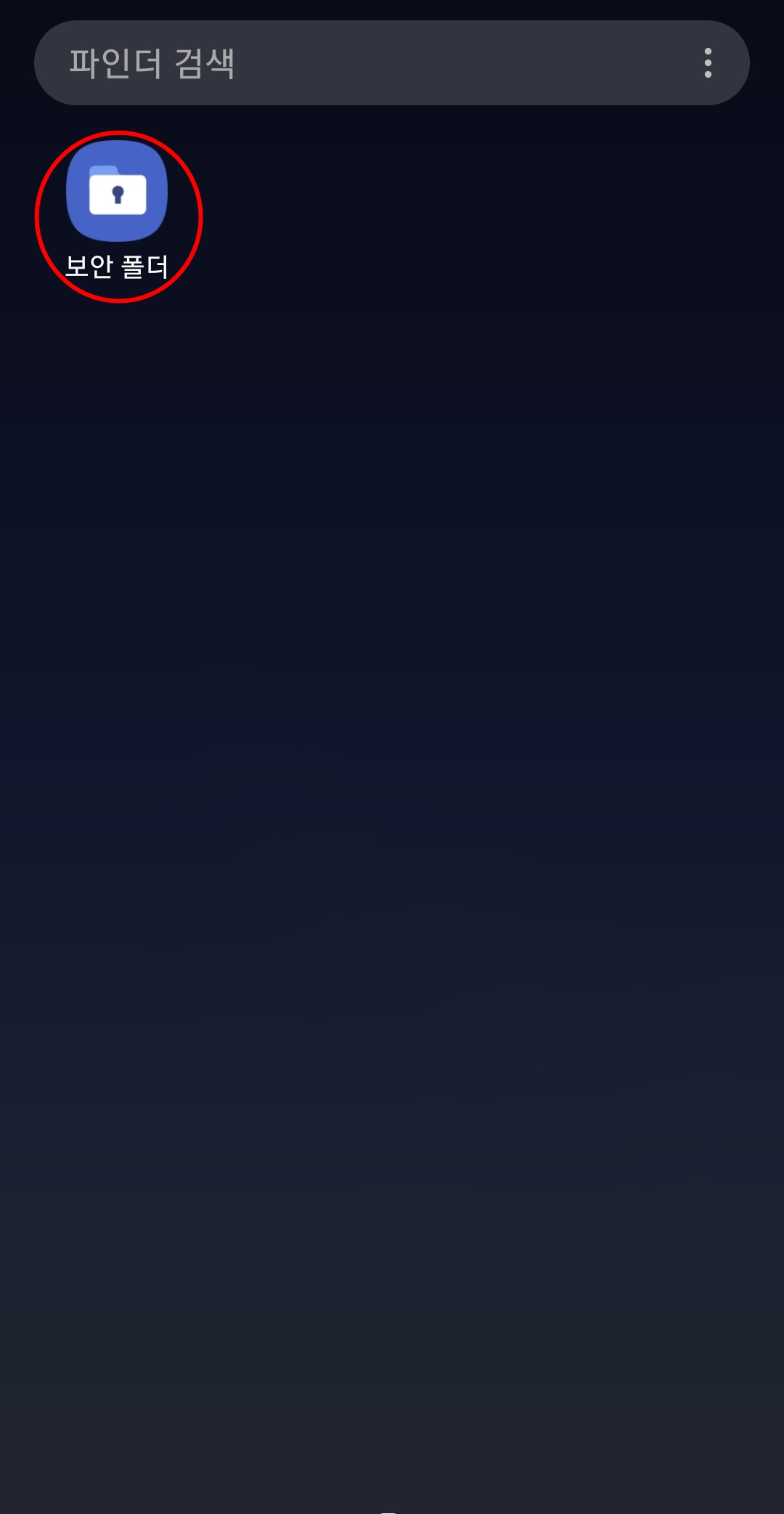
1. 상단 스크롤을 내린 뒤 오른쪽 페이지로 이동합니다.
2. 보안 폴더 아이콘을 눌러 활성화 합니다.
3. 어플리케이션 목록에서 보안폴더를 찾아서 들어갑니다.
보안폴더 안에 숨기고 싶은 앱, 파일 넣는 방법
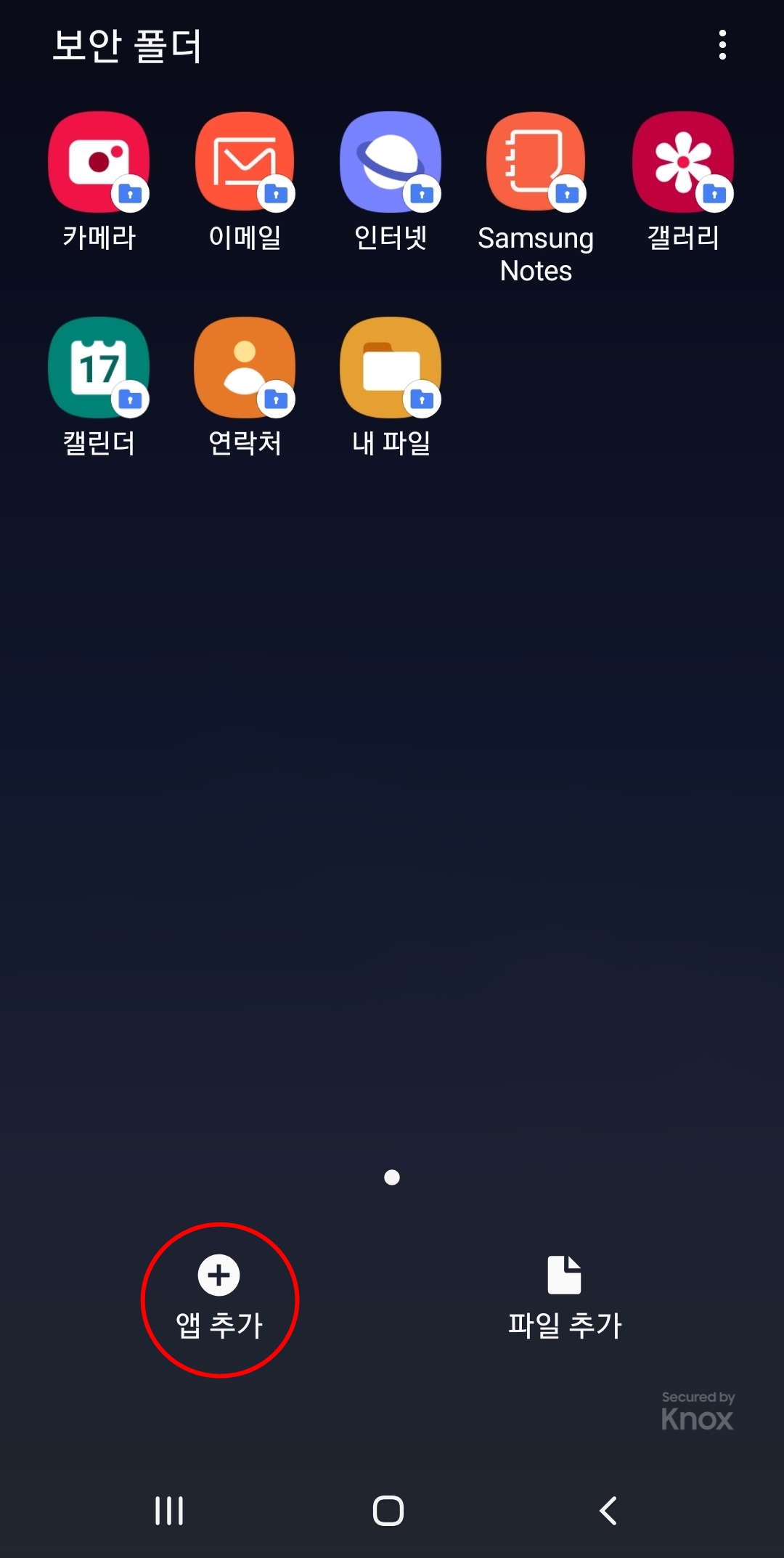

1. 하단 앱 추가를 누릅니다.
2. 추가하고 싶은 어플리케이션을 선택하신 뒤 추가를 클릭합니다.
갤럭시 보안폴더에 어플리케이션을 추가하여도 메인 디바이스에서 사라지지는 않습니다. 각기 다른 공간에서 이용으로 인식되므로 SNS 다계정을 위해 함께 이용하시거나 숨기고 싶은 앱이시라면 메인 공간에서는 삭제를 진행 하시면 됩니다.
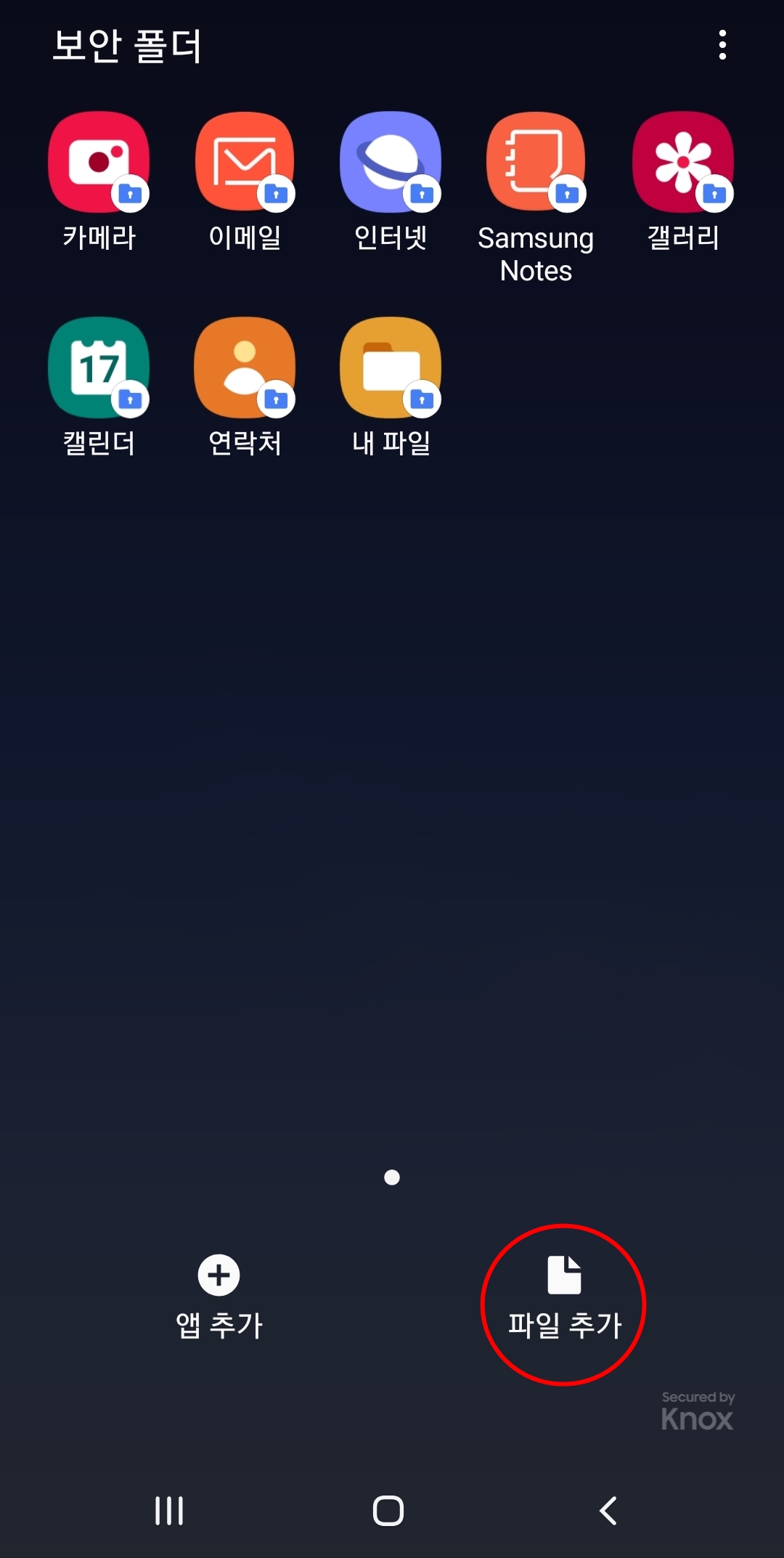
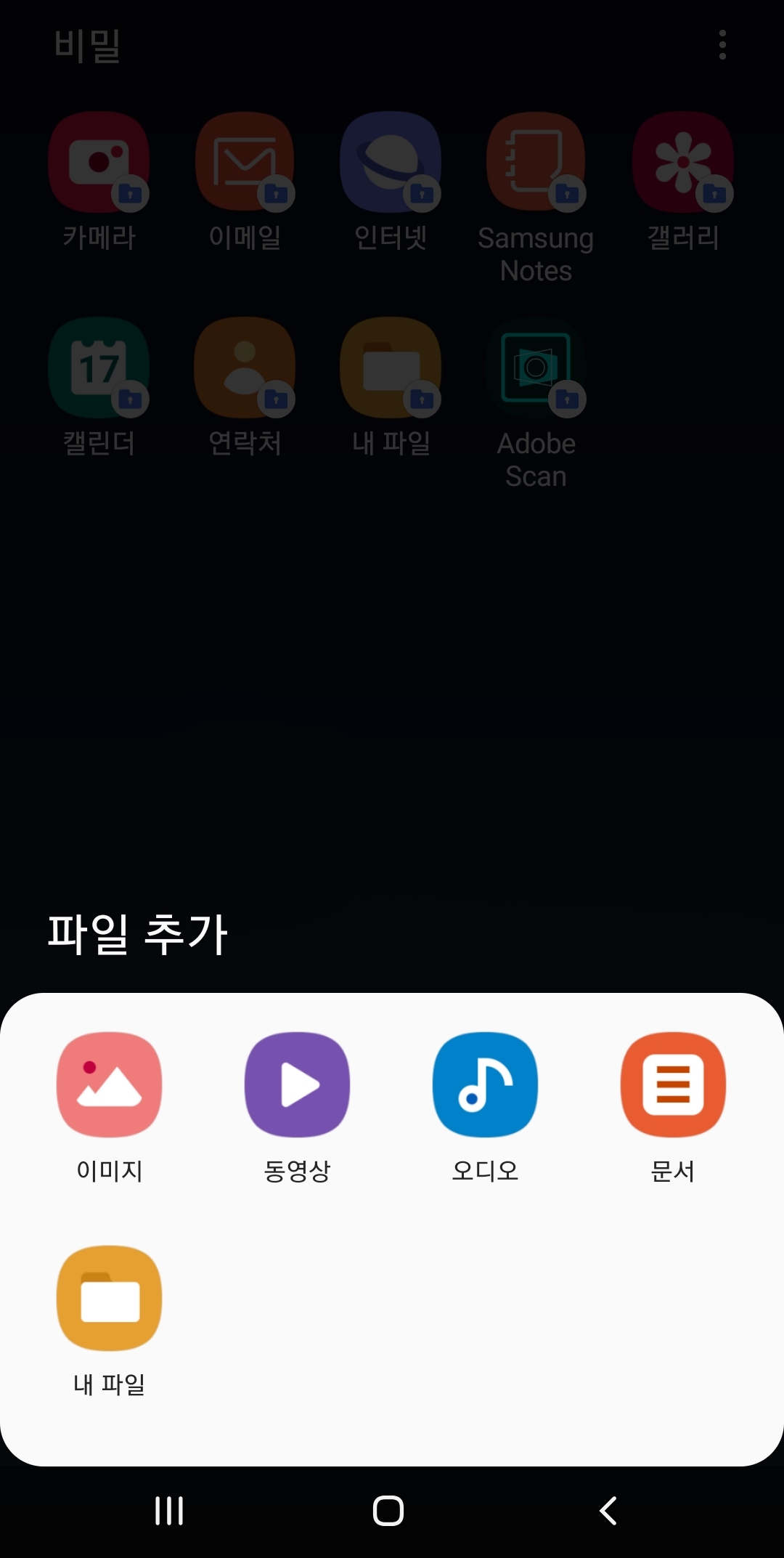
3. 하단 파일 추가 탭을 누릅니다.
4. 이미지, 동영상, 오디오, 문서 파일을 가져오실 수 있습니다.
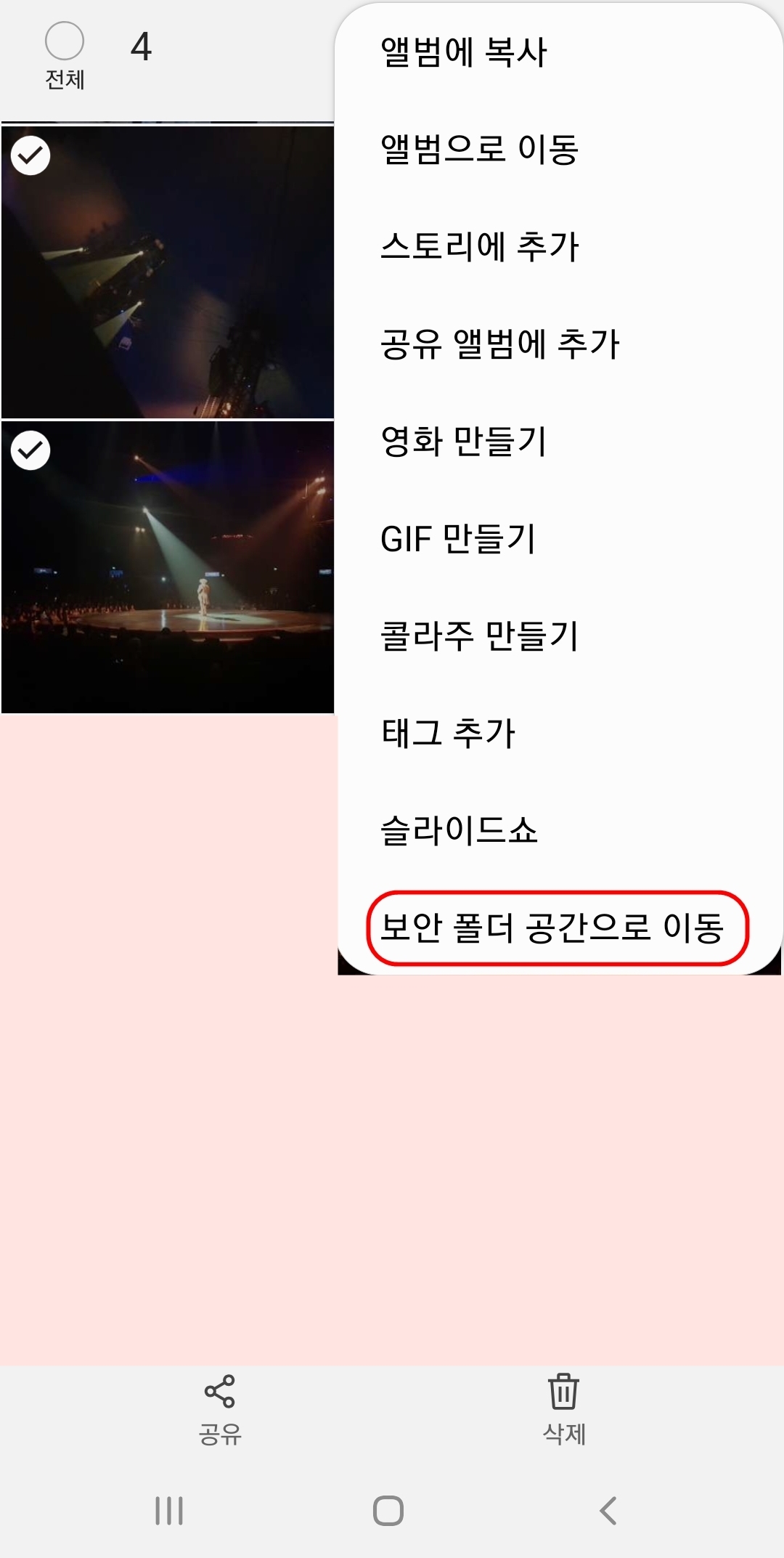
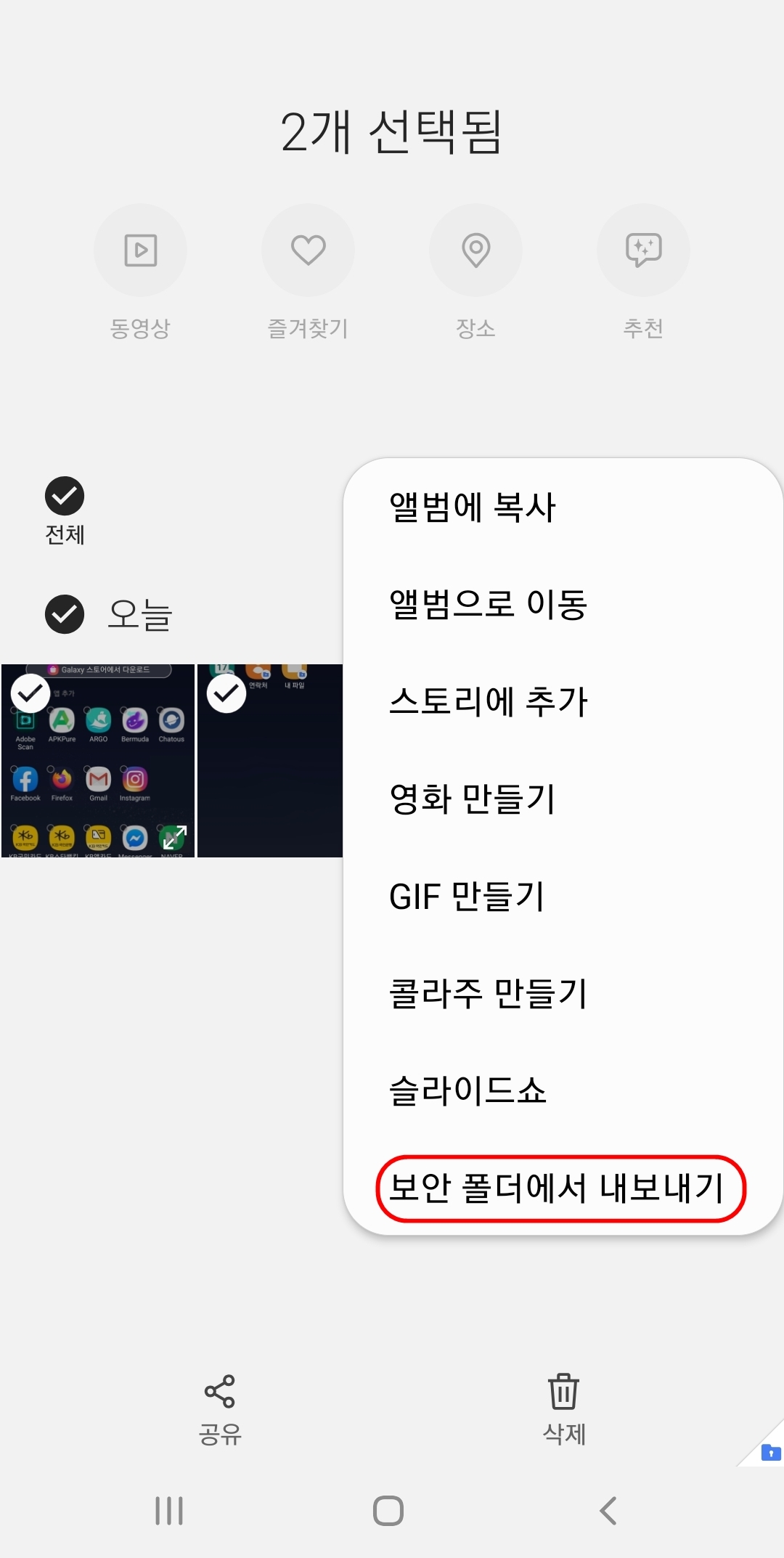
5. 메인 공간에서의 갤러리 목록에서 보안 폴더로 이동하고 싶은 사진을 체크합니다.
6. 오른쪽 상단 더보기 탭을 누릅니다.
7. 보안 폴더 공간으로 이동 탭을 클릭합니다.
반대로 갤럭시 보안폴더에 있는 파일을 메인 공간으로 이동하고 싶으시다면 파일을 선택하신 뒤 보안 폴더에서 내보내기를 누르시면 됩니다.
보안폴더 잠금 설정 및 이름 바꾸기


1. 보안폴더 앱에서 오른쪽 상단 더보기 탭을 클릭합니다.
2. 설정 탭을 들어가신 뒤 잠금 방식을 선택합니다.
3. 더보기 탭에서 잠그기를 누르시면 비밀번호 설정이 됩니다.

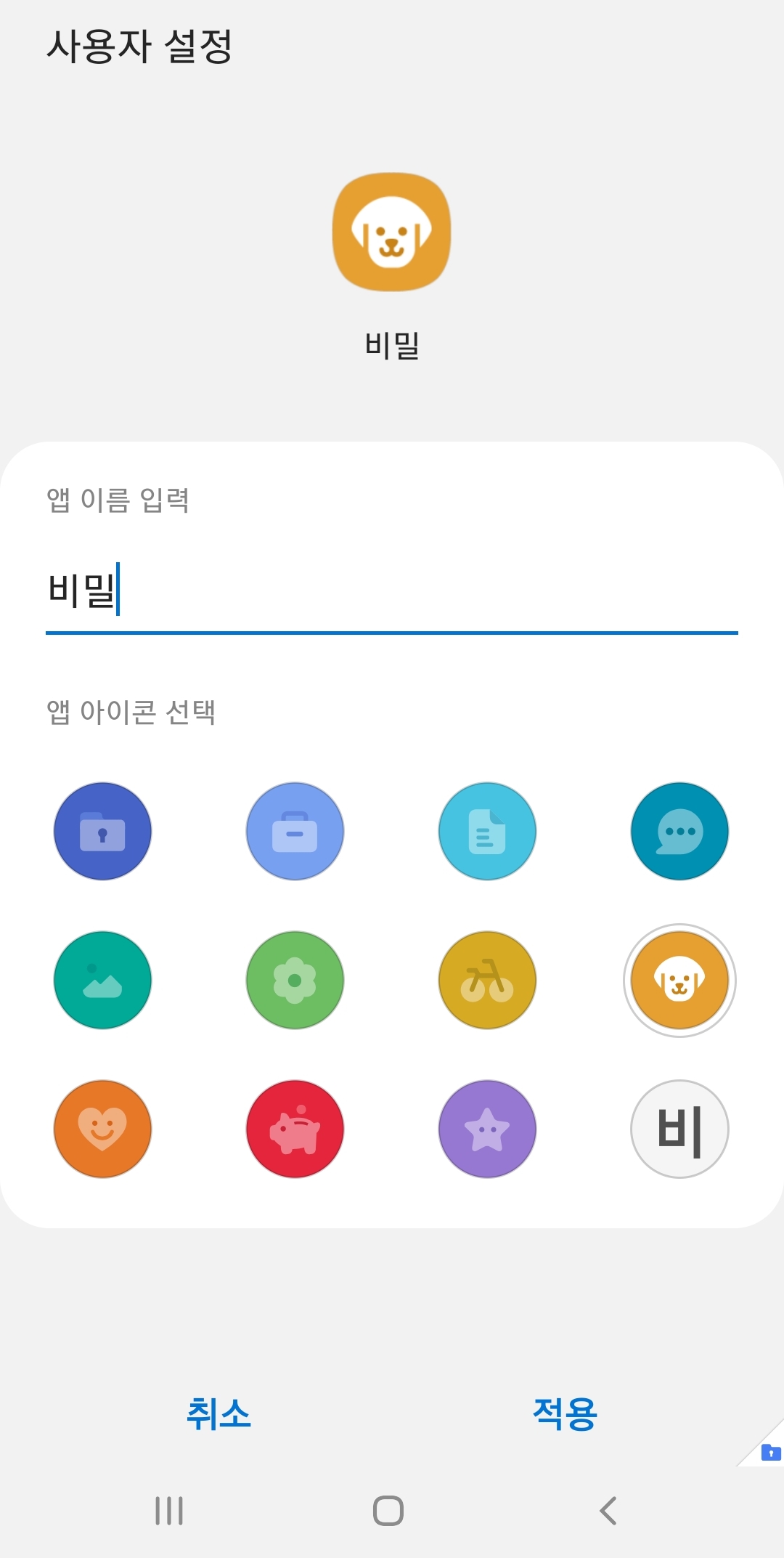
갤럭시 보안폴더의 이름을 변경하고 싶으시다면 앱의 오른쪽 상단 더보기 탭을 누르시고 사용자 설정 탭으로 들어갑니다. 그 뒤 앱 이름과 아이콘을 변경하신 뒤 적용을 눌러주시면 됩니다.
보안폴더 데이터 초기화 및 삭제하는 방법

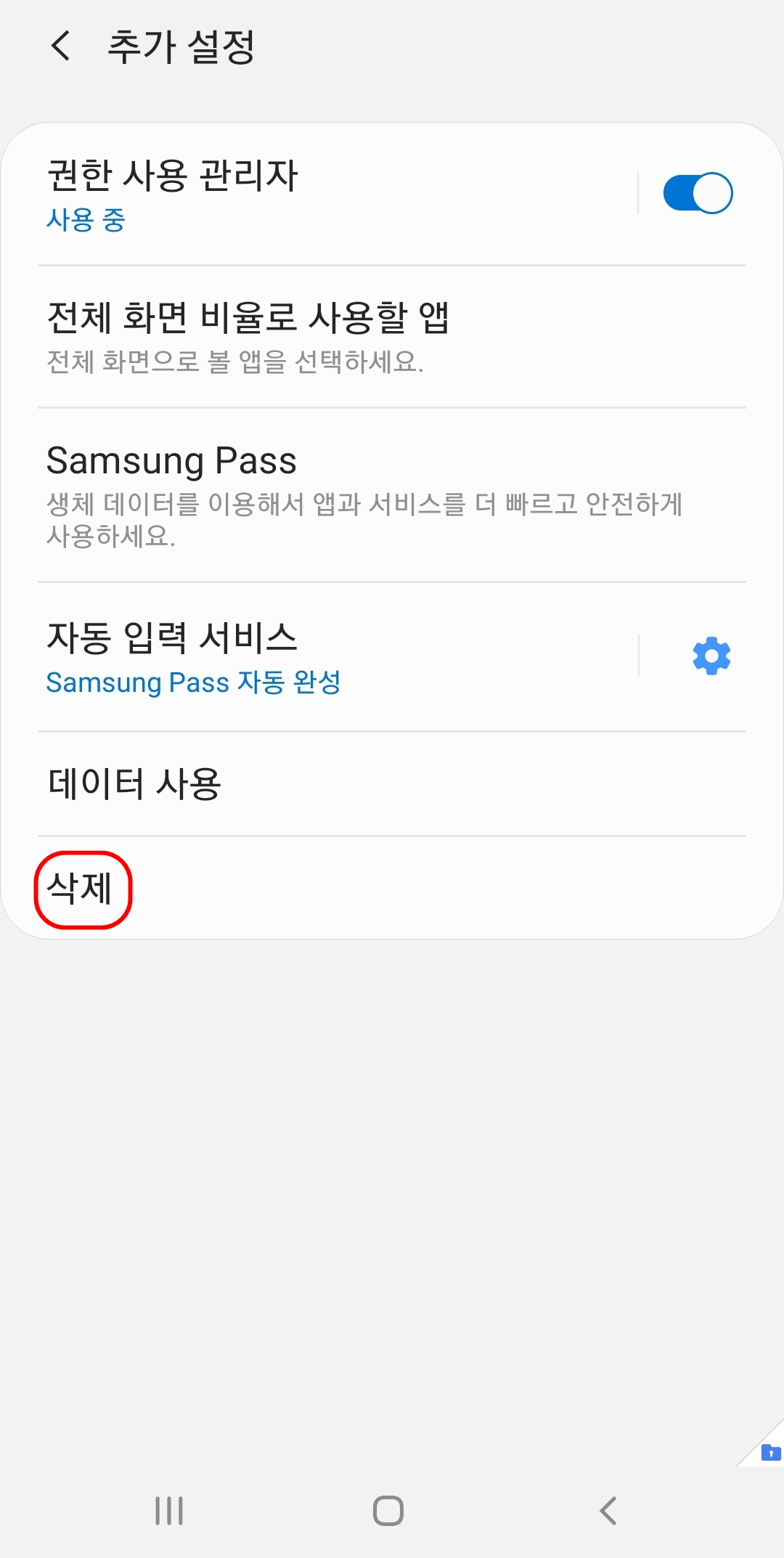
1. 갤럭시 보안폴더 앱에서 오른쪽 상단 더보기 탭을 누릅니다.
2. 설정 탭으로 들어갑니다.
3. 일반 > 추가설정 탭을 클릭합니다.
4. 삭제를 눌러 진행합니다.





